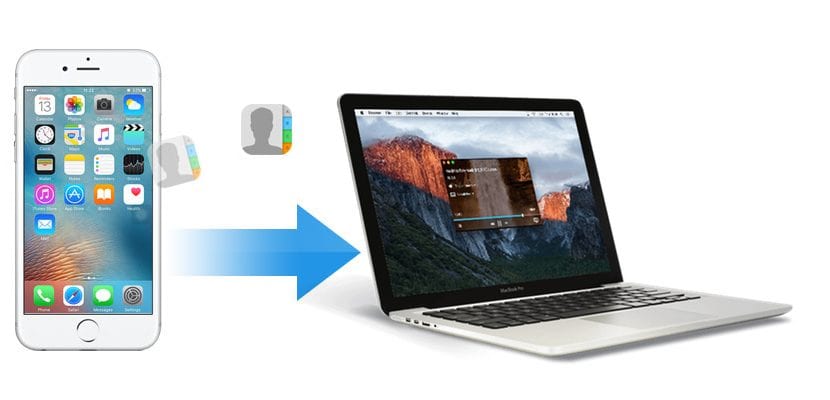
Время от времени в эту часть и с тех пор смартфоны стали одними из наиболее часто используемых устройств практически для всего, будь то посещение веб-страницы, отправка электронного письма, заполнение формы ... многие из пользователей уже сегодня знают, какая операционная система лучше всего соответствует их потребностям.
Но, как обычно, в любой момент мы можем передумать, либо потому, что нам больше не нравятся обновления операционной системы, которые мы используем, и мы хотим изменить платформу, по рабочим причинам, которые не заставляют нас менять терминал, либо просто потому, что мы хотим всегда защищать все наши контакты на всякий случай, в этой статье мы покажем вам, как мы можем экспортировать контакты из телефонной книги нашего iPhone.
Если мы хотим экспортировать контакты с нашего iPhone на другое устройство, приложение или просто потому, что мы хотим поделиться ими с другими людьми, на рынке мы можем найти различные приложения и службы, которые позволяют нам делать это быстро и без проблем. Методы, которые я подробно описываю ниже, не имеют ничего общего с теми утомительными методами, которые нам приходилось использовать до появления смартфонов, в которых нам приходилось устанавливать различные приложения, предлагаемые производителем, чтобы иметь возможность экспортировать или копировать данные с нашего терминала. .

Экспорт контактов iPhone в файл с помощью iCloud
В первую очередь поговорим о методе, который не требует установки или покупки какого-либо приложения. Если у нас больше устройств Apple, будь то Mac или iPad / iPod, более чем вероятно, что вы активировали iCloud на своем устройстве, чтобы все контакты в вашем календаре синхронизировались на всех устройствах. В противном случае, прежде чем приступить к экспорту наших контактов через iCloud, вы должны активировать эту услугу.
Чтобы активировать iCloud, вы должны перейти в «Настройки» и щелкнуть свое имя пользователя, которое отображается в качестве первого варианта. Затем мы переходим в iCloud и устанавливаем флажок «Контакты». Этот вариант позволит все контакты нашего iPhone хранятся на серверах Apple и синхронизируются со всеми устройствами у которых включена эта опция. Если мы активируем его впервые, нам придется подождать несколько минут, пока контакты будут загружены в iCloud.
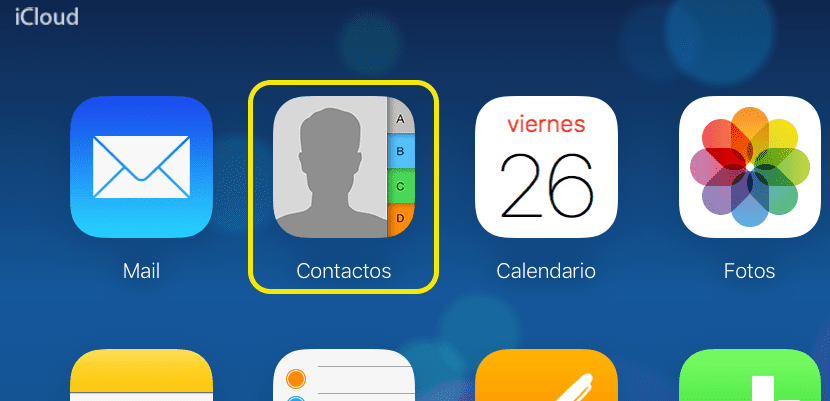
Затем мы переходим на iCloud.com и записываем свой Apple ID вместе с паролем. Следующий Будут отображены все варианты, предлагаемые iCloud.com. через браузер. Поскольку мы заинтересованы в получении копий всех наших контактов, мы переходим к этому значку и щелкаем.

Далее переходим к шестеренке, расположенной в левом нижнем углу экрана, и нажимаем Select all. Затем снова щелкаем шестеренку и выбираем Export vCard. Начнется загрузка файла в формате .vcf. совместим со всеми почтовыми приложениями и службами.

Экспорт контактов с iPhone в Gmail
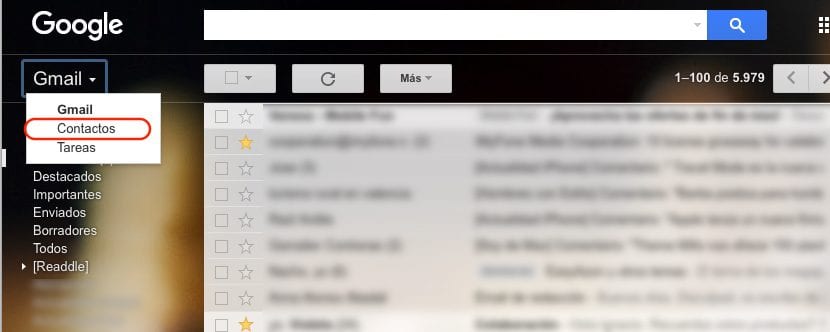
После того, как мы извлекли в файл все контакты с нашего iPhone через iCloud, предыдущий шаг, если мы хотим скопировать их в нашу учетную запись Gmail, мы должны перейти в Gmail. и перейдите в верхний левый угол и нажмите Gmail, чтобы позже выбрать Контакты.
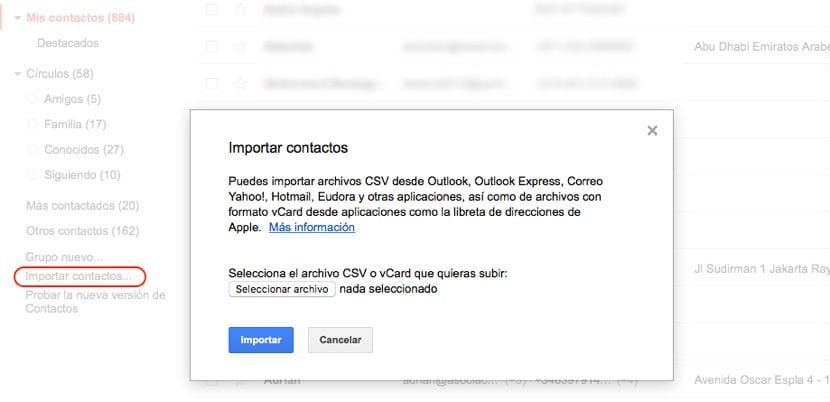
Затем нажмите на три горизонтальные линии, расположенные в верхнем левом углу, нажмите «Еще» и выберите «Импорт». Из всех вариантов, которые появятся выберите файл CSV или vCard. Если мы воспользуемся новой веб-версией, отображающей контакты, Gmail сообщит нам, что мы должны переключиться на старый интерфейс, чтобы импортировать контакты. После отображения нового интерфейса мы переходим в левый столбец и нажимаем Важные контакты, Выбираем файл, который скачали, и нажимаем на импорт.

Экспорт календаря iPhone через iTunes

Опять же, как я уже отмечал в предыдущих статьях, iTunes по-прежнему остается приложением, которое едва ли позволяет нам выполнять простые задачи, такие как экспорт контактов с нашего iPhoneС момента запуска iCloud и всех услуг, которые он нам предлагает, все происходит через облако, что является проблемой для этих пользователей, которая представляет собой проблему для пользователей, у которых есть только устройство Apple и которые не используют iCloud в кратчайшие сроки.
Экспорт контактов iPhone в файл с Mac
Поскольку приложение iTunes снова стало проблемой больше, чем решением, позволяющим экспортировать данные наших контактов с iPhone, мы вынуждены обращаться к сторонним разработчикам чтобы получить копию всех данных, хранящихся на нашем устройстве.
Со временем и из-за ограничений и проблем с производительностью, которые предлагает нам iTunes, на рынке мы можем найти такие приложения, как iMazing, одно из самых известных и используемых всеми пользователями продуктов на базе iOS. В данном случае iFunbox, который предлагает нам функции, аналогичные iMazing. это не позволяет нам извлекать повестку дня из нашего устройства.
iMazing
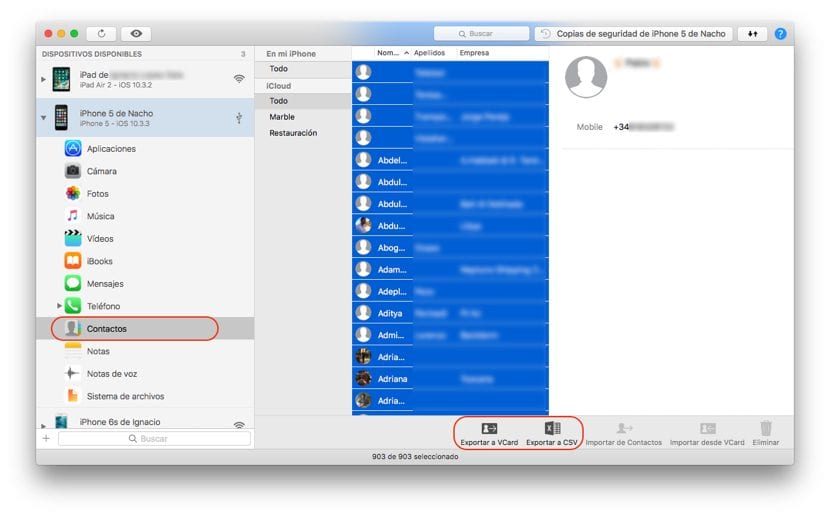
Благодаря iMazing мы можем быстро извлечь контакты с нашего iPhone за несколько простых шагов. После того, как мы подключили наш iPhone к Mac, мы выбираем iPhone и переходим к контактам. Затем мы выбираем все контакты с помощью комбинации клавиш Ctrl + A. Теперь нам просто нужно выбрать формат, в котором мы хотим экспортировать контент: VCard или CSV. Формат CSV - это формат, в котором контакты разделяются запятыми., позволяет нам открывать нашу повестку дня как в Word, так и в Excel, в то время как формат VCard содержит всю контактную информацию, включая изображения контактов.
Экспорт календаря iPhone в файл из Windows
Когда дело доходит до извлечения контактов с нашего iPhone, iTunes не различает, используете ли вы приложение с Mac или Windows, что снова заставляет нас прибегать к сторонним приложениям. К счастью ребята из iMazing они также предлагают версию для Windows, поэтому процесс извлечения контактов с нашего iPhone в файл точно такой же, как я показал вам в предыдущем пункте.
Синхронизируйте наши контакты iPhone с Mac
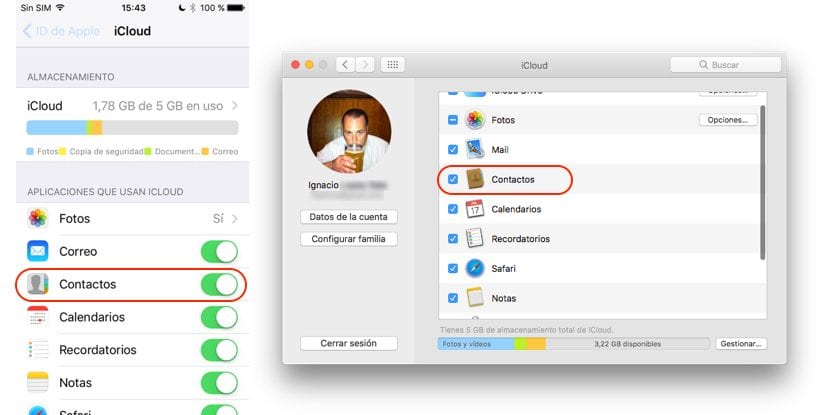
Если у нас есть намерение добавить контакты нашего iPhone на наш Mac, в приложение «Контакты», процесс сделать это очень просто, поскольку нам нужно только активировать синхронизацию iCloud как на нашем iPhone, так и на нашем Mac. мы должны зайти в настройки и нажать о нашей учетной записи в верхней части этого меню.
Далее заходим в iCloud и активируем поле контактов. После активации мы переходим к Mac, открываем «Системные настройки» и нажимаем iCloud. Если мы ранее не вводили данные нашего Apple ID, мы должны ввести их. На следующем шаге нам просто нужно установить флажок Контакты, чтобы все контакты, которые хранятся на iPhone и синхронизировались с iCloud, также доступны на Mac.
Синхронизируйте наши контакты iPhone с Windows
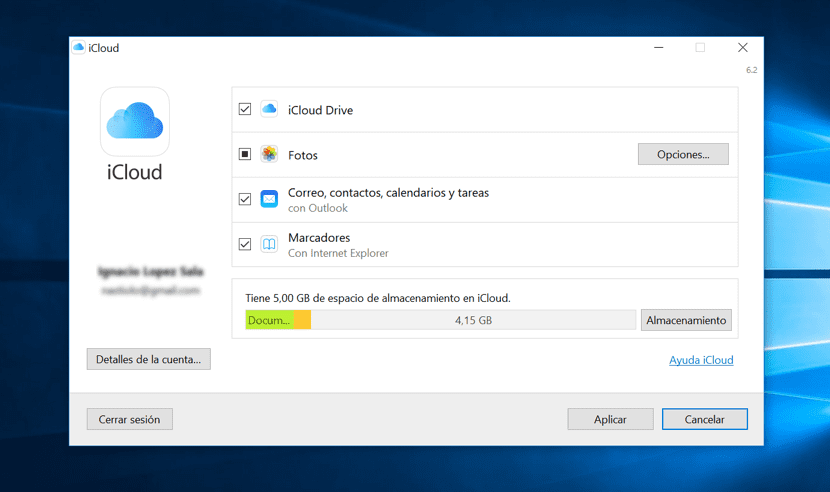
Apple предлагает нам возможность синхронизации наших контактов с календарем Windows 10 или с программой управления почтой Outlook. Для этого нам необходимо загрузить программное обеспечение iCloud, которое поставляется из iTunes для Windows. После того, как мы установили его, нам просто нужно установить iCloud на наш ПК с Windows и установите флажок Почта, контакты, календарь и задачи так что данные нашего iPhone синхронизируются с нашим ПК. Как и в предыдущем шаге, мы должны активировать iCloud, чтобы данные на нашем устройстве синхронизировались в iCloud и одновременно на нашем устройстве Windows.
Перенести календарь с iPhone на устройство Android
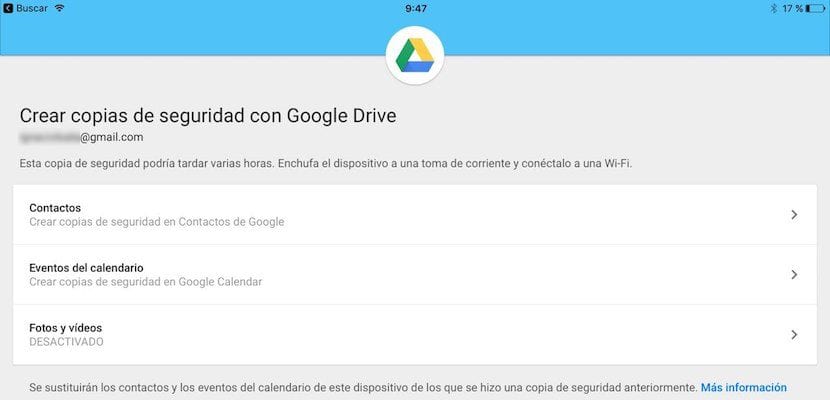
Логично, что Google также предлагает нам инструменты, позволяющие быстро и легко передавать данные наших контактов на терминал, управляемый с помощью Android. Для этого мы должны скачать e установить приложение Google Drive и мы действуем, как описано ниже.
- Открываем приложение и заходим в Настройки> Резервное копирование. Затем будет отображаться вся информация, которую мы можем передать на наш терминал, управляемый Android: контакты, события календаря, а также фотографии и видео, которые мы сохранили в нашем терминале. В этом случае мы хотим только перенести контакты, поэтому нам не нужно активировать другие параметры.
- Затем нажмите на Начать резервное копирование. Приложение запросит у нас разрешение на доступ к нашим контактам и календарю, доступ, который мы должны разрешить, чтобы приложение могло сделать резервную копию, которая позже будет загружена на наш терминал.
Экспорт контактов из iTunes с помощью dr.fone
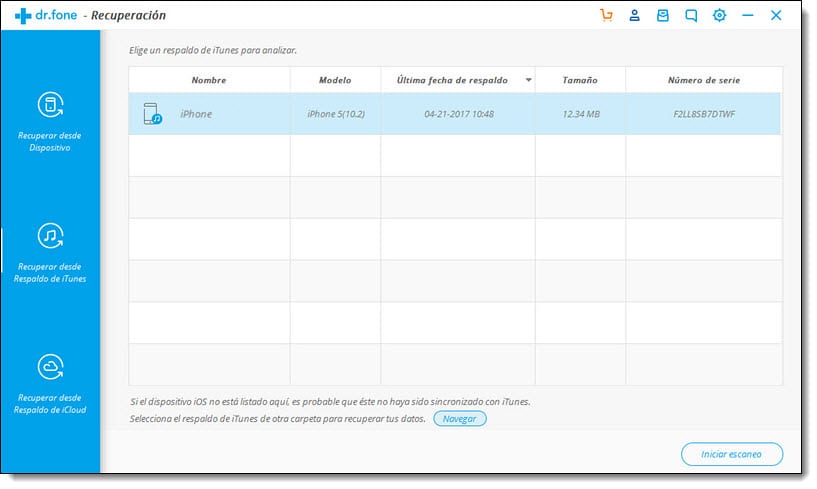
Также можно экспортировать контакты iTunes с помощью приложения dr.fone, выполнив простой процесс. Это бесплатное приложение, очень простое в использовании и гарантированное. Ссылку для скачивания приложения и процедуру экспорта контактов можно найти по этой ссылке.
Как сделать резервную копию контактов iPhone
Как мы видели в этой статье, самый быстрый и удобный способ иметь под рукой резервную копию нашего iPhone - это активировать синхронизацию с iCloud, что также позволяет нам иметь одни и те же данные на всех устройствах Mac. Но если это не наш случай, то самый удобный вариант и тот не заставит нас устанавливать какое-либо приложение через iCloud.com, как я прокомментировал в начале этой статьи.


Отличный учебник, спасибо
Лучший учебник, который я нашел по этой теме.
Не все контакты айфона вижу, в симе их тоже нет, удалил и на айфоне больше, чем в icloud
бесплатно ничего !!!! все оплачено !!!